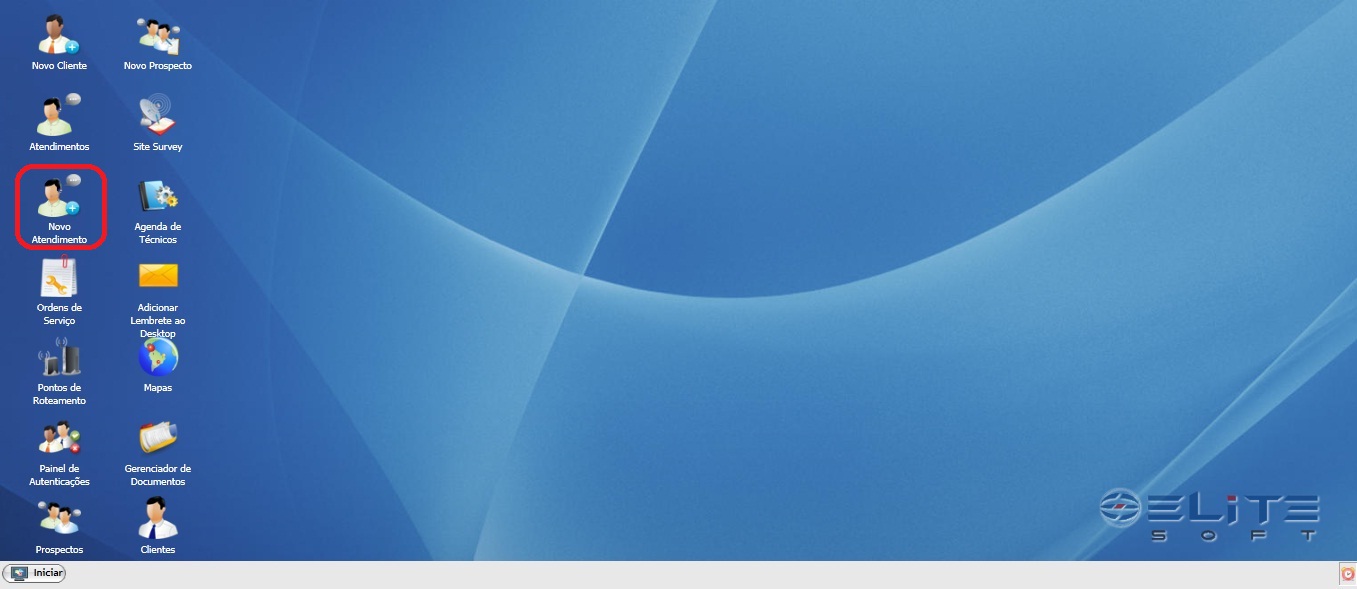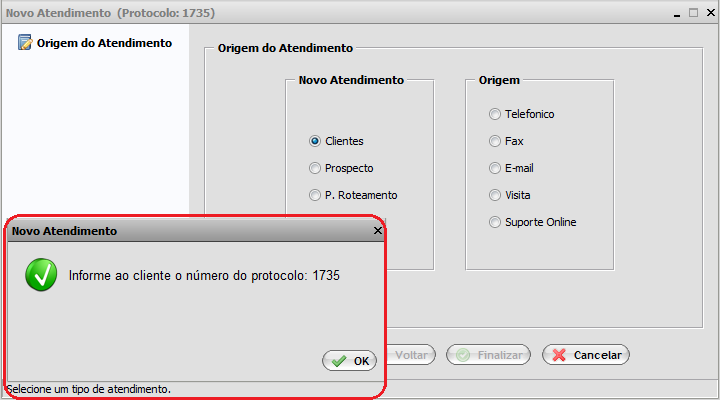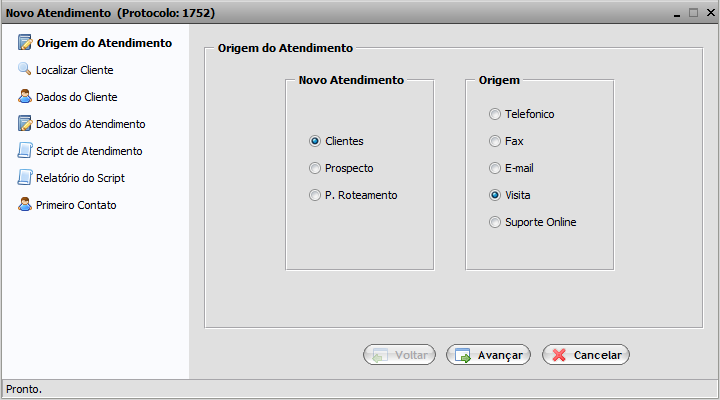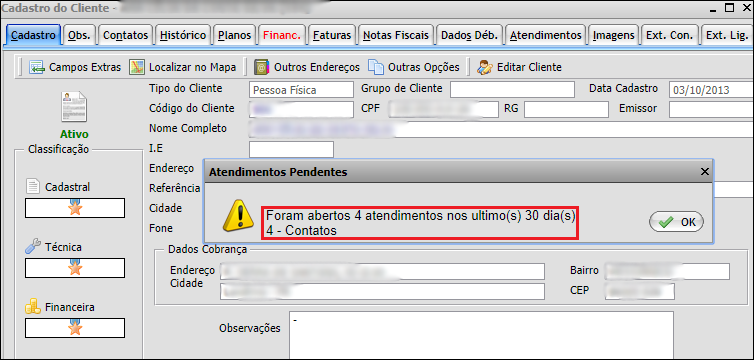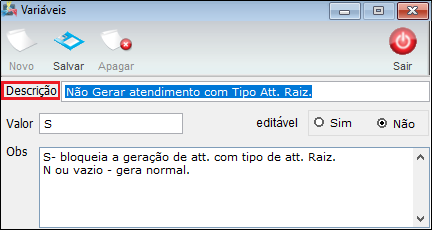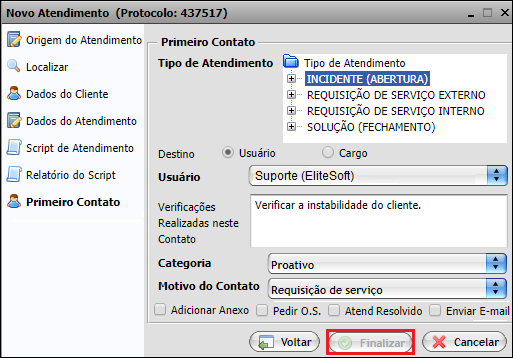Mudanças entre as edições de "Modulo Web - Novo Atendimento"
(→O Tipo de Atendimento Não Permite Atendimento Gerado na Categoria Raiz: alteração do texto) |
|||
| (73 revisões intermediárias por 5 usuários não estão sendo mostradas) | |||
| Linha 1: | Linha 1: | ||
| − | + | __NOTOC__ | |
| + | {| style="margin-top:5px; width:34%; margin-bottom:2px; margin-left:auto; margin-right:auto" | ||
| + | |class="fundologo" style="background-repeat:no-repeat; background-position:-40px -15px; width:100%; border:1px solid #D2D2D2; vertical-align:top; -moz-border-radius: 10px; -webkit-border-radius: 10px; border-radius:10px;box-shadow:0 1px 3px rgba(0, 0, 0, 0.35)" | | ||
| + | [[Arquivo:splash5.jpg|center]] | ||
| + | |} | ||
| − | |||
| − | + | [[Modulo_Web_|« Voltar]] | [[Página_principal|« Principal]] | |
| − | + | ||
| − | |||
| + | == Novo Atendimento == | ||
| − | + | [[arquivo:objetivo.jpg|30px]] | |
| + | Através do módulo "'''Novo Atendimento'''", é possível cadastrar um atendimento "Telefônico", "Fax", "E-mail", "Visita" ou "Suporte Online". Também é possível realizar buscas por dados de clientes que já entraram em contato com o provedor. | ||
| − | |||
| − | + | {|align="center" | |
| + | |bgcolor="#005694"|<span style="color:white">Variável<br></span> | ||
| − | + | |- bgcolor="#E8E8E8" | |
| + | | Não Gerar Atendimento com Tipo Atendimento Raiz | ||
| − | + | |} | |
| − | |||
| − | + | 1) '''Acessar Integrator Web''' pelo link: http://integrator.nomeprovedor.com.br/, informar o Usuário e Senha nos respectivos campos. | |
| − | + | [[Arquivo:TelaLoginIntegratorv5.jpg]] | |
| − | |||
| − | + | 1.1) Na '''Área de Trabalho''' selecionar a opção de "'''Novo Atendimento'''" e o enter. | |
| − | + | [[Arquivo:AreaTrabalhoNovoAtendimento.jpg|928px]] | |
| − | |||
| − | + | 2) Na tela ''Novo Atendimento'' no item "Origem do Atendimento", exibe a tela '''"Novo Atendimento"''' com um alerta "Por favor informe o protocolo ao cliente nº xxx". | |
| − | + | [[Arquivo:NovoAtendOrig.png]] | |
| − | |||
| − | ''' | + | 2.1) Informar o número do protocolo ao cliente, após, selecione a opção "Ok", que retornará para a tela '''"Novo Atendimento"''' no item "Origem de Atendimento" para dar continuidade ao cadastro. |
| − | |||
| − | + | 2.1.1) Na tela '''"Novo Atendimento"''' no item "Origem do Atendimento", é possível cadastrar o atendimento como: Telefônico, Fax, E-mail, Visita ou Suporte Online. | |
| − | + | [[Arquivo:NovoAtendOrigAtend.png]] | |
| − | |||
| − | + | {| style="border-collapse: collapse; border-width: 1px; border-style: solid; margin-left:auto; margin-right:auto; border-color: #DDC12B" | |
| + | |- style="background-color:#FFFFFF" | ||
| + | | [[arquivo:BarraAmarela.png|6px]] | ||
| + | | [[Arquivo:Lampada.png|40px]] | ||
| + | | ''A alteração do '''Período de Reincidência''' foi disponibilizada para a versão do '''Changelog 5.02.00'''. | ||
| + | |} | ||
| − | + | == Quantidade de Dias para Reincidência == | |
| − | |||
| − | + | 3) O Período de Reincidência é configurado no Integrator Desktop, conforme o: [[Modulo_Desktop_-_Atendimentos_-_Novo_Atendimento#Quantidade_de_Dias_para_Reincid.C3.AAncia|Período de Reincidência]] informado. | |
| − | |||
| − | + | 3.1) No Integrator Web o informativo exibe desta forma: | |
| − | + | [[Arquivo:reincidência4.png]] | |
| − | + | Caminho a Seguir: ISP - INTEGRATOR / NOVO ATENDIMENTO | |
| − | + | * O Período de Reincidência vai exibir no Tipo de Atendimento configurado do plano do cliente que estiver vinculado. | |
| − | |||
| − | + | {| style="border-collapse: collapse; border-width: 1px; border-style: solid; margin-left:auto; margin-right:auto; border-color: #DDC12B" | |
| + | |- style="background-color:#FFFFFF" | ||
| + | | [[arquivo:BarraAmarela.png|6px]] | ||
| + | | [[Arquivo:Lampada.png|40px]] | ||
| + | | ''A alteração de '''O Tipo de Atendimento Não Permite Atendimento Gerado na Categoria Raiz''' foi disponibilizada para a versão do '''Changelog 5.04.00'''. | ||
| + | |} | ||
| − | |||
| − | + | == O Tipo de Atendimento Não Permite Atendimento Gerado na Categoria Raiz == | |
| − | + | [[arquivo:objetivo.jpg|30px]] Foi disponibilizado o ''Impedimento de Abrir o Tipo de Atendimento como um Atendimento Gerado na Categoria Raiz'', para que seja vinculado a uma categoria de atendimento próximo ao solicitado. | |
| − | |||
| − | + | 4.4.2) Para a configuração da variável ''Não Gerar Atendimento com o Tipo Atendimento Raiz'' deve alterar o formato para ''Sim''. | |
| − | [[Arquivo: | + | [[Arquivo:variávelnãogeraatendimentoraiz.png]] |
| − | + | Caminho a Seguir: ISP - INTEGRATOR / PAINEL DE CONFIGURAÇÕES / CONFIGURAÇÃO INICIAL / VARIÁVEIS | |
| − | |||
| − | ''' | + | 4.4.2.1) Ao abrir um novo atendimento pode impedir a abertura do tipo de atendimento pelo tipo raiz, verifique na tela que ao tentar inserir o ''Tipo de Atendimento'' como ''Incidente (Abertura)'' o botão ''Finalizar'' não fica habilitado para encerrar o atendimento. |
| − | + | [[Arquivo:tiporaiz1.png]] | |
| − | + | Caminho a Seguir: INTEGRATOR WEB / NOVO ATENDIMENTO / TIPO DE ATENDIMENTO | |
| − | |||
| − | |||
| − | [[ | + | * [[Modulo_Web - Novo_Atendimento - Telefonico|Atendimento Telefônico]] |
| + | <!--[[Modulo_Web - Novo_Atendimento - Fax|Atendimento Fax]] | ||
| + | [[Modulo_Web - Novo_Atendimento - Email|Atendimento E-mail]] | ||
| + | [[Modulo_Web - Novo_Atendimento - Visita|Atendimento Visita]] | ||
| + | [[Modulo_Web - Novo_Atendimento - Suporte Online|Atendimento Suporte Online]]--> | ||
| − | |||
| − | + | {| style="border-collapse: collapse; border-width: 1px; border-style: solid; margin-left:auto; margin-right:auto; border-color: #A5030E" | |
| + | |- style="background-color:#FFFFFF" | ||
| + | | [[arquivo:BarraVermelha.png|6px]] | ||
| + | | [[Arquivo:AlertaVermelha.png|40px]] | ||
| + | | ''Esta é uma base de testes fictícia, meramente ilustrativa''. | ||
| + | |} | ||
| − | |||
| − | |||
| − | + | [[#content|Topo]] | |
| − | |||
| + | [[Categoria: Changelog 5.02.00]] | ||
| − | + | [[Categoria: Changelog 5.04.00]] | |
| − | |||
| − | |||
| − | |||
| − | |||
| − | |||
| − | |||
| − | |||
| − | |||
| − | |||
| − | |||
| − | |||
Edição atual tal como às 15h31min de 21 de maio de 2018
Novo Atendimento
![]() Através do módulo "Novo Atendimento", é possível cadastrar um atendimento "Telefônico", "Fax", "E-mail", "Visita" ou "Suporte Online". Também é possível realizar buscas por dados de clientes que já entraram em contato com o provedor.
Através do módulo "Novo Atendimento", é possível cadastrar um atendimento "Telefônico", "Fax", "E-mail", "Visita" ou "Suporte Online". Também é possível realizar buscas por dados de clientes que já entraram em contato com o provedor.
| Variável |
| Não Gerar Atendimento com Tipo Atendimento Raiz |
1) Acessar Integrator Web pelo link: http://integrator.nomeprovedor.com.br/, informar o Usuário e Senha nos respectivos campos.
1.1) Na Área de Trabalho selecionar a opção de "Novo Atendimento" e o enter.
2) Na tela Novo Atendimento no item "Origem do Atendimento", exibe a tela "Novo Atendimento" com um alerta "Por favor informe o protocolo ao cliente nº xxx".
2.1) Informar o número do protocolo ao cliente, após, selecione a opção "Ok", que retornará para a tela "Novo Atendimento" no item "Origem de Atendimento" para dar continuidade ao cadastro.
2.1.1) Na tela "Novo Atendimento" no item "Origem do Atendimento", é possível cadastrar o atendimento como: Telefônico, Fax, E-mail, Visita ou Suporte Online.
| |
|
A alteração do Período de Reincidência foi disponibilizada para a versão do Changelog 5.02.00. |
Quantidade de Dias para Reincidência
3) O Período de Reincidência é configurado no Integrator Desktop, conforme o: Período de Reincidência informado.
3.1) No Integrator Web o informativo exibe desta forma:
Caminho a Seguir: ISP - INTEGRATOR / NOVO ATENDIMENTO
- O Período de Reincidência vai exibir no Tipo de Atendimento configurado do plano do cliente que estiver vinculado.
| |
|
A alteração de O Tipo de Atendimento Não Permite Atendimento Gerado na Categoria Raiz foi disponibilizada para a versão do Changelog 5.04.00. |
O Tipo de Atendimento Não Permite Atendimento Gerado na Categoria Raiz
![]() Foi disponibilizado o Impedimento de Abrir o Tipo de Atendimento como um Atendimento Gerado na Categoria Raiz, para que seja vinculado a uma categoria de atendimento próximo ao solicitado.
Foi disponibilizado o Impedimento de Abrir o Tipo de Atendimento como um Atendimento Gerado na Categoria Raiz, para que seja vinculado a uma categoria de atendimento próximo ao solicitado.
4.4.2) Para a configuração da variável Não Gerar Atendimento com o Tipo Atendimento Raiz deve alterar o formato para Sim.
Caminho a Seguir: ISP - INTEGRATOR / PAINEL DE CONFIGURAÇÕES / CONFIGURAÇÃO INICIAL / VARIÁVEIS
4.4.2.1) Ao abrir um novo atendimento pode impedir a abertura do tipo de atendimento pelo tipo raiz, verifique na tela que ao tentar inserir o Tipo de Atendimento como Incidente (Abertura) o botão Finalizar não fica habilitado para encerrar o atendimento.
Caminho a Seguir: INTEGRATOR WEB / NOVO ATENDIMENTO / TIPO DE ATENDIMENTO
| |
|
Esta é uma base de testes fictícia, meramente ilustrativa. |